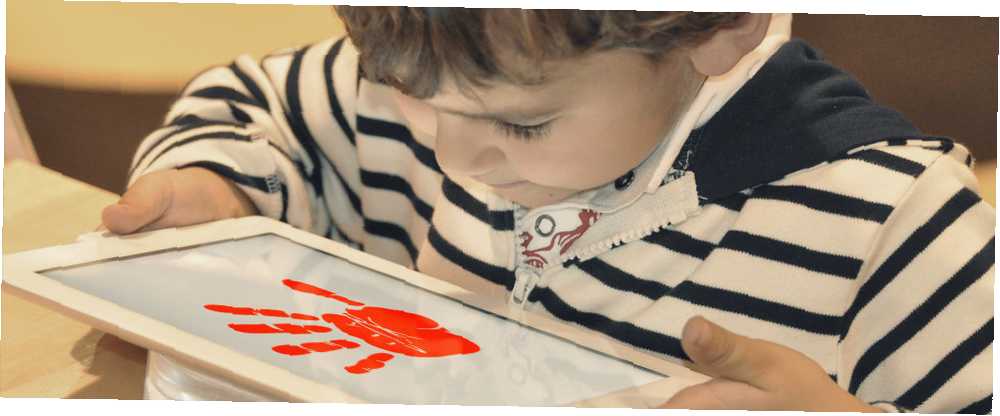
Brian Curtis
0
3182
872
Vaše děti jsou dost staré na to, aby používaly počítač, ale opravdu chcete, aby zasáhly temnou stránku internetu? Podvodníci, pornografie, zvrácení a další zkorumpované vlivy lze narazit na všechny, ale nejnevinnější stránky.
Cesta kolem toho je nastavit aplikaci pro zabezpečení rodiny nebo rodičovskou kontrolu, která bude sloužit jako online chůva pro používání počítače vaší rodiny. Poskytují však úroveň zabezpečení, kterou potřebujete? Pojďme to zjistit.
Co dělá aplikace pro bezpečnost rodiny?
K dispozici jsou různé aplikace pro zabezpečení rodiny, známé také jako aplikace pro rodičovskou kontrolu. Jejich úkolem je poskytovat rámec pro správu přístupu k internetu (a často přístup k aplikacím a hrám v počítači). Tyto nástroje jsou k dispozici pro stolní a mobilní zařízení a instalují je rodiče, kteří se obávají, že jejich rodiny - obvykle s malými dětmi - mohou narazit na něco nechutného online nebo být cílem sexuálního nebo extremistického péče.
Aplikace pro zabezpečení rodiny a nástroje rodičovské kontroly v konečném důsledku chrání vaši rodinu online. Pojďme se podívat na funkce, které můžeme očekávat.
1. Přihlášené uživatelské účty
Software pro zabezpečení rodiny ve stolních počítačích (méně mobilní zařízení) podporuje konfiguraci individuálních uživatelských účtů pro každého člena rodiny. Tyto účty jsou také protokolovány, což pomáhá s monitorováním a vykazováním.

Pokud je to možné, měla by být uživatelská jména a hesla pro tyto účty pečlivě chráněna, aby se předešlo zneužití, a dotyčný člen rodiny by měl tyto účty používat vždy, když používají počítač..
2. Ovládací prvky použití
Na přístup k internetu a aplikace s ovládacími prvky použití lze stanovit časové limity. To by mohlo znamenat nastavení okna pro aplikaci, která bude po uzavření časového limitu uzavřena nebo bude přístup omezen. Takovou aplikací může být Netflix nebo videohra.
U tohoto typu funkce je však třeba zajistit, abyste ovládali správné účty - jinak byste možná zjistili, že vaše vlastní potěšení z Netflixu Nejlepší romantické komedie na Netflixu právě teď Nejlepší romantické komedie na Netflixu právě teď Netflix má desítky romantických komedií. Ale které z nich stojí za to sledovat? je překvapivě zkrácen!
3. Filtry obsahu
Máte zájem o druh materiálu, který vaše děti uvidí online? Filtry obsahu se používají v podnikovém světě, aby zabránily dětem v prohlížení nevhodných materiálů (ať už inzerátů nebo webových stránek), a mohou být zavedeny doma.

Mějte na paměti, že to může překvapivě ovlivnit věci. Například on-line obchody se seznamem položek, které spadají pod filtrovaný obsah, budou buď blokovány, nebo stránky, které je obsahují.
4. Monitorování a podávání zpráv
Všechny nástroje rodičovské kontroly by měly nabízet možnosti monitorování a podávání zpráv. To je konec konců nejlepší způsob, jak sledovat, co vaše děti dělají online a vypnout.
Zde jsou k dispozici různé možnosti v závislosti na tom, který nástroj rodičovské kontroly používáte. Téměř všechny nabízejí snadno přehledné e-maily s týdenními souhrny, které lze podrobně rozebírat, takže po instalaci vyberte možnost, která vám nejvíce vyhovuje.
Jaké rodinné bezpečnostní aplikace byste měli používat?
Nyní tedy víte, jak mohou aplikace pro zabezpečení rodiny chránit vaše děti. Ale který z nich byste měli používat?
Tady jsou dobré zprávy. Pokud jste uživatelem systému Windows 10, je tato funkce již integrována, díky integrované bezpečnosti systému Windows Family Podívejte se na nové možnosti rodičovské kontroly systému Windows 10 Podívejte se na nové možnosti rodičovské kontroly systému Windows 10 Zprávy o rodičovské kontrole systému Windows 10 nabízejí podrobnosti o chování a činnost dítěte online. Někteří rodiče jsou zděšení, zatímco jiní to vítají. Pojďme se podívat, jak pomocí těchto nastavení zabezpečit počítač. nástroj. Jen jdi na Nastavení> Účty> Rodina a další použití a postupujte podle průvodce, přidejte účty pro děti a dospělé ve vaší domácnosti. Tato služba vám poskytne volitelné shrnutí navštívených webových stránek, musíte se však odhlásit. Uživatelé se staršími verzemi systému Windows si budou muset stáhnout a nainstalovat Windows Live Family Safety Jak chránit své děti pomocí Windows Live Family Safety 2011 Jak chránit své děti pomocí Windows Live Family Safety 2011 Windows 7 obsahuje řadu výchozích funkcí rodičovské kontroly Pomocí těchto je možné odepřít přístup k určitým aplikacím a hrám a také omezit dětský účet tak, aby to bylo… .
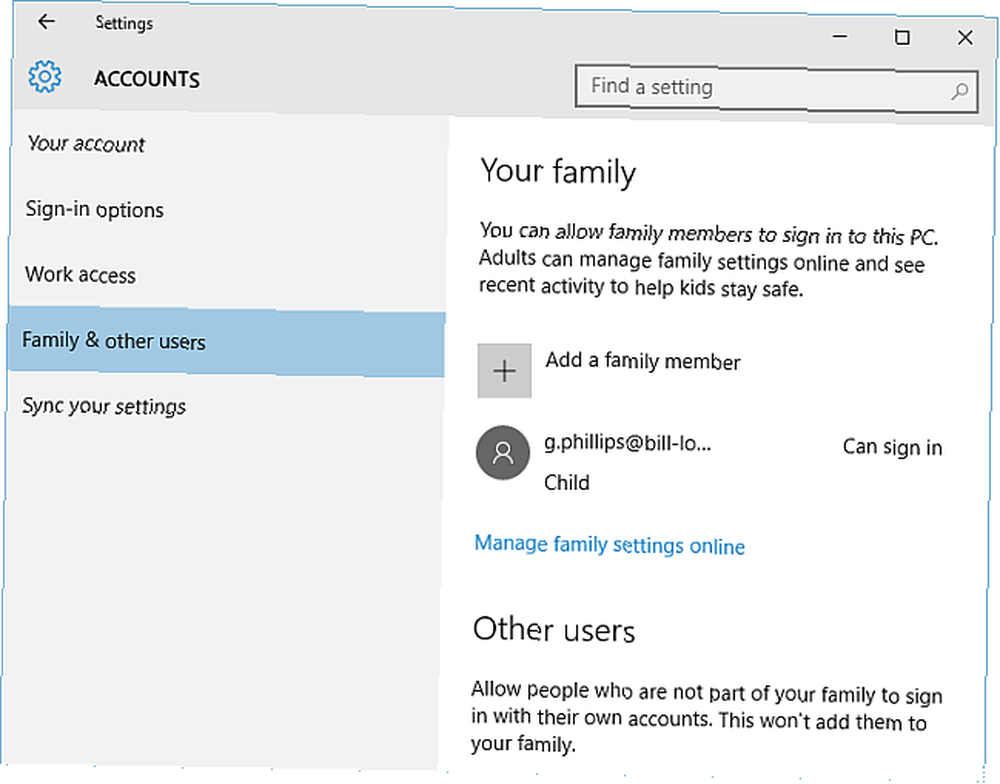
Podobně je v systému Mac OS X zabudována funkce Rodičovská kontrola, kterou lze nakonfigurovat Předvolby systému> Účty. Zde odemkněte nastavení a zadejte nové účty pomocí možnosti Spravováno pomocí rodičovských kontrol. 5 Užitečné způsoby, jak využít rodičovskou kontrolu vašeho počítače Mac 5 Užitečné způsoby, jak využít rodičovskou kontrolu vašeho počítače Mac, i když nejste rodičem, nabídka Rodičovská kontrola ve vaší nabídce Mac má několik užitečných možností. Zde je návod, jak je používat a nejlepší zkusit. . Protokoly aktivit jsou vedeny a můžete dokonce omezit aplikace, ke kterým má účet přístup.
Android má také ovládací prvky pro zabezpečení rodiny, které jsou k dispozici od verze Android 4.3 Jelly Bean. Tento systém rodičovské kontroly lze zahájit velmi jednoduše. Dva lidé, jeden tablet: Jaké jsou vaše možnosti? Dva lidé, jeden tablet: Jaké jsou vaše možnosti? Chcete sdílet tablet mezi více lidmi? Pak se musíte naučit, jak žonglovat s více uživatelskými účty. - stačí otevřít Oznámení v pravé horní části obrazovky klepněte na ikonu Uživatel a poté Přidat uživatele. Nastavení pro tohoto uživatele můžete použít k určení, zda by měl mít uživatel povoleno volat nebo posílat SMS zprávy, ale kromě toho jsou možnosti omezené.
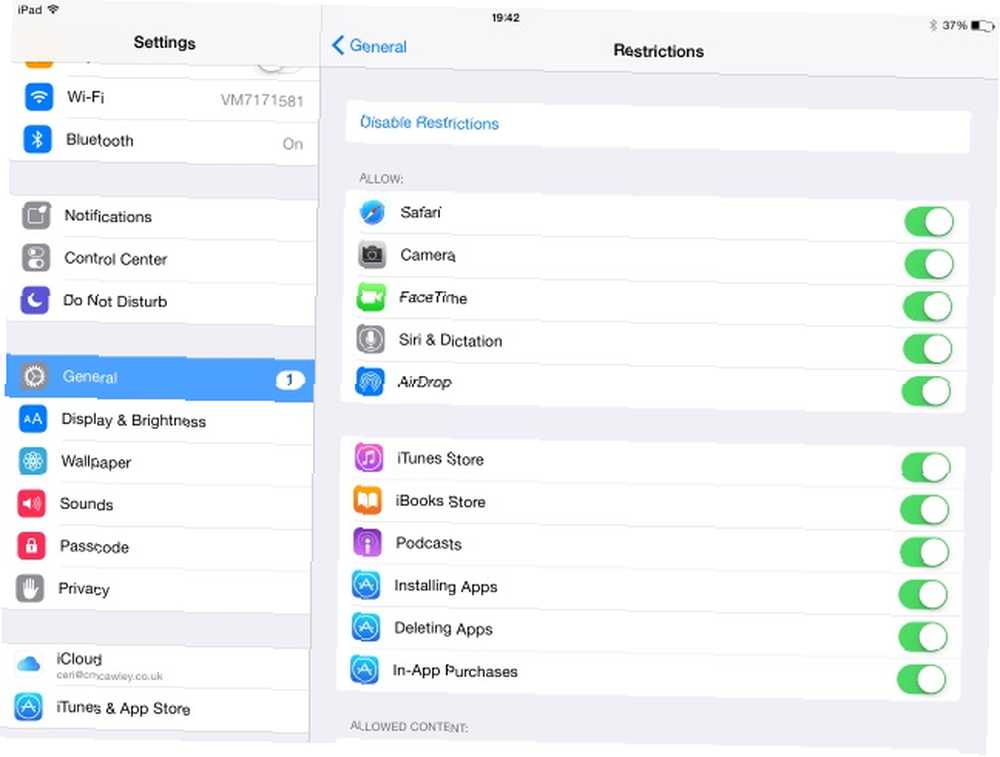
Jak byste mohli očekávat, zařízení iOS, Apple iPad a iPhone, mají zabudovanou rodičovskou kontrolu, označená Omezení Uzamkněte iPhone přístup vašeho dítěte a skrýt aplikace S iOS Omezení Uzamkněte iPhone přístup dítěte a skrýt aplikace iPhone Omezení Schopnost omezit používání iPhone je jen další sada nevyužitých funkcí iOS a je užitečná jak pro rodiče, tak i pro vylepšení. , které najdete v Nastavení> Obecné. Klepněte na Povolit omezení nastavit přístupový kód a poté povolit a zakázat aplikace a obsah podle vašich preferencí.
Bezpečnostní aplikace pro rodinu třetích stran
Kromě těchto nativních možností jsou k dispozici různé rodičovské kontroly třetích stran. Možnosti pro každou platformu jsou celkem dobré. Níže uvádíme některé z našich oblíbených položek.
Desktop: Windows a Mac
Pro uživatele Windows a Mac je k dispozici tolik možností a zde se podíváme na možnosti napříč platformami.
K9 Web Protection je překvapivě lehký webový filtr s časovaným přístupem, zatímco rodičovská kontrola pro sociální média Avira (která se dodává jako součást antivirového softwaru Avira Free) je navržena tak, aby sledovala chování vašeho dítěte na sociálních sítích. To je docela autoritářský přístup (bez zákazu přístupu na Facebook, který by samozřejmě neměl používat kdokoli pod 13) Jak dostat děti k zodpovědnému používání Facebooku Jak získat dětem k zodpovědnému používání Facebooku Během posledních několika týdnů zprávy zasáhly Internet, na kterém Facebook hledá způsoby, jak umožnit dětem mladším 13 let používat Facebook pod rodičovským dohledem. Facebook již nějakou dobu vyžaduje všechny ...), ale poskytuje užitečné informace a upozorňuje na možné kontakty s nevhodnými úmysly.
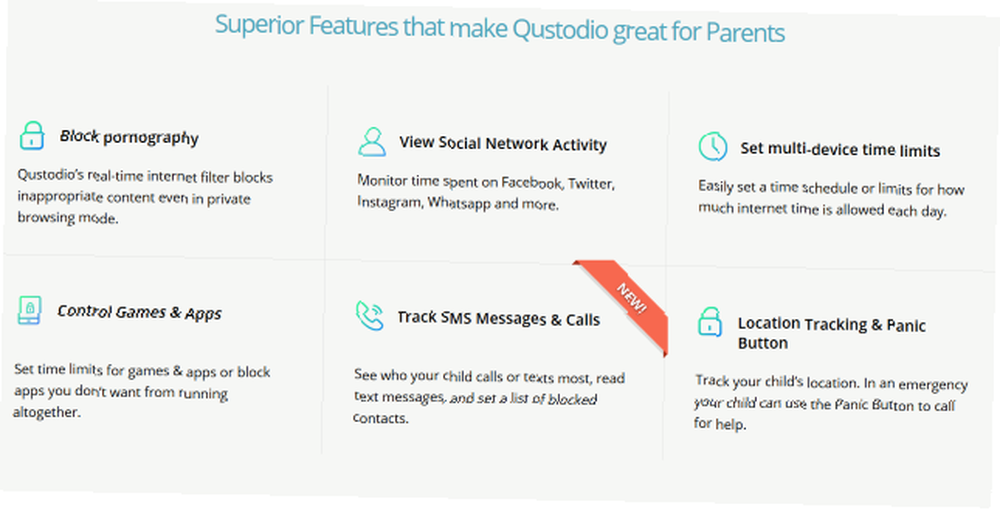
Stejně jako platforma Avira Rodičovská kontrola pro sociální média (viz výše), Qustodio je silná volba, opět s webovým filtrem a podrobnými záznamy o online a aplikační aktivitě.
Linux
Uživatelé Linuxu nemají tak široký výběr aplikací pro rodičovskou kontrolu, ale pokud vaše rodina šťastně používá Ubuntu nebo jiné populární distro, zvažte proxy proxy pro posílení soukromí Privoxy nebo Ubuntu Web Content Control..
Mobilní: Android a iOS
Pro děti, které používají Android nebo iOS, se podívejte na MM Guardian Parental Control, který přichází s možností blokovat aplikace trvale nebo na základě kalendáře, a také konfigurovat typy webového obsahu. Pokud máte starší děti, rodičovská kontrola Screen Time je méně invazivní a je zaměřena na rodiny s teenagery, opět pro iOS nebo Android.
Pro obě mobilní platformy (stejně jako Kindle a Nook) můžete použít Qustodio, také zmíněné výše v kolekci desktopových aplikací.
Online bezpečnost je pro děti prvořadá
S nainstalovaným a / nebo nastaveným nástrojem pro zabezpečení rodiny / rodičovskou kontrolu ve vašem počítači byste měli mnohem snadněji spravovat online hranice, které jste nastavili pro svou rodinu. Mohl by být dobrý nápad sdílet naše čtyři výhody výše uvedených nástrojů rodičovské kontroly se zbytkem vašeho potomka, jen abyste si byli všichni vědomi nebezpečí a jak jim předcházet.
Používáte rodinné bezpečnostní nástroje? Není rodičovská kontrola z nějakého důvodu ve vašem domě realistická? Řekněte nám o tom vše v komentářích.
Image Credits: Eugene Sergeev přes Shutterstock.com, Bacho přes Shutterstock.com











